Excel poskytuje možnost změnit listmřížky. Můžete změnit barvu mřížek, zviditelnit je na papíře a dokonce i mřížky odstranit. Postupujte podle jednoduchého postupu a změňte různá nastavení mřížky v aplikaci Excel 2010,
Tiskové mřížky:
Pokud chcete vidět mřížky na papíře, před tiskem listu přejděte na Rozvržení stránky, pod Mřížky a povolit Tisk volba. Chcete-li rozšířit možnosti tisku, klepněte na tlačítko, které se nachází v pravé dolní části skupiny Možnosti listu.

Po kliknutí Nastavení stránky Zobrazí se dialogové okno, které vám umožní nakonfigurovat nastavení tisku.
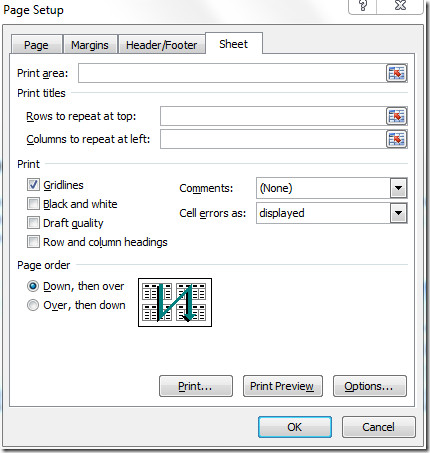
Barva a odstranění mřížky
Chcete-li změnit barvu mřížky, přejděte na Soubor a klikněte na Možnosti.
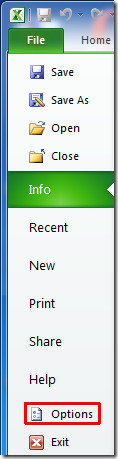
Zobrazí se dialogové okno Možnosti aplikace Excel, vyberte Pokročilý z v levém podokně a v pravém podokně vyhledejte Možnosti zobrazení pro tento list: vyberte požadovanou barvu mřížky. Pokud chcete, aby mřížky zmizely, zakažte Zobrazit mřížky volba.
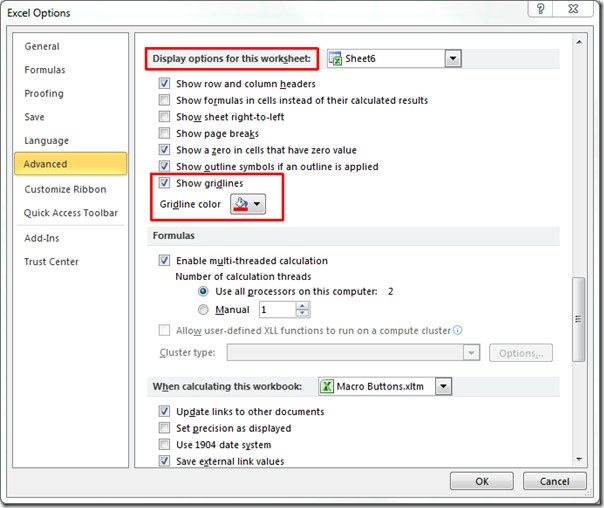
Uvidíte, že se barva Gridlines změní, jak je vidět na obrázku níže.
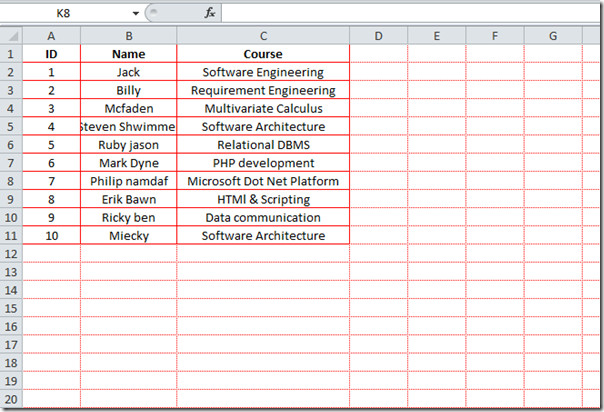
Zde můžete vidět list aplikace Excel bez mřížky.
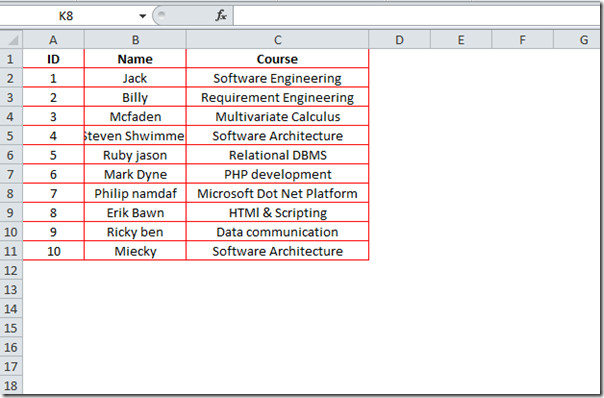
Můžete si také prohlédnout dříve revidované návody k sadám ikon v aplikaci Excel 2010 a použití funkce SUMIF v aplikaci Excel 2010













Komentáře